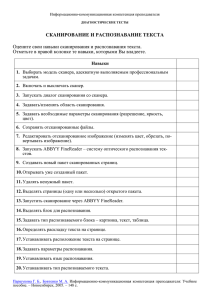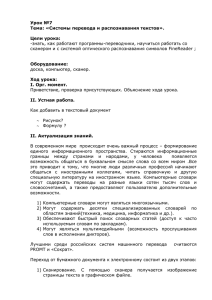Системы распознавания текста.
advertisement
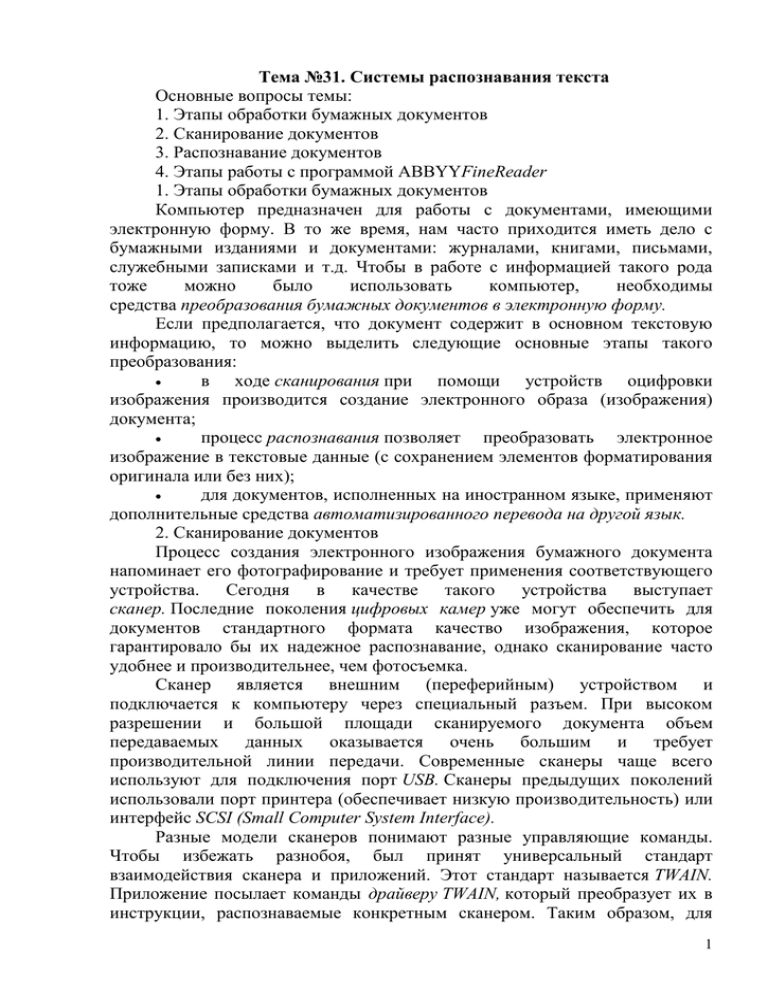
Тема №31. Системы распознавания текста Основные вопросы темы: 1. Этапы обработки бумажных документов 2. Сканирование документов 3. Распознавание документов 4. Этапы работы с программой ABBYYFineReader 1. Этапы обработки бумажных документов Компьютер предназначен для работы с документами, имеющими электронную форму. В то же время, нам часто приходится иметь дело с бумажными изданиями и документами: журналами, книгами, письмами, служебными записками и т.д. Чтобы в работе с информацией такого рода тоже можно было использовать компьютер, необходимы средства преобразования бумажных документов в электронную форму. Если предполагается, что документ содержит в основном текстовую информацию, то можно выделить следующие основные этапы такого преобразования: в ходе сканирования при помощи устройств оцифровки изображения производится создание электронного образа (изображения) документа; процесс распознавания позволяет преобразовать электронное изображение в текстовые данные (с сохранением элементов форматирования оригинала или без них); для документов, исполненных на иностранном языке, применяют дополнительные средства автоматизированного перевода на другой язык. 2. Сканирование документов Процесс создания электронного изображения бумажного документа напоминает его фотографирование и требует применения соответствующего устройства. Сегодня в качестве такого устройства выступает сканер. Последние поколения цифровых камер уже могут обеспечить для документов стандартного формата качество изображения, которое гарантировало бы их надежное распознавание, однако сканирование часто удобнее и производительнее, чем фотосъемка. Сканер является внешним (переферийным) устройством и подключается к компьютеру через специальный разъем. При высоком разрешении и большой площади сканируемого документа объем передаваемых данных оказывается очень большим и требует производительной линии передачи. Современные сканеры чаще всего используют для подключения порт USB. Сканеры предыдущих поколений использовали порт принтера (обеспечивает низкую производительность) или интерфейс SCSI (Small Computer System Interface). Разные модели сканеров понимают разные управляющие команды. Чтобы избежать разнобоя, был принят универсальный стандарт взаимодействия сканера и приложений. Этот стандарт называется TWAIN. Приложение посылает команды драйверу TWAIN, который преобразует их в инструкции, распознаваемые конкретным сканером. Таким образом, для 1 приложения конкретная модель сканера перестает иметь значение. Операционная система Windows ХР и последующие версии Windows поддерживают интерфейс TWAIN, a все современные сканеры совместимы с ним и предоставляют необходимые драйверы этого уровня. Сканирование через посредство интерфейса TWAIN осуществляется следующим образом. Сначала следует включить сканер. Команда сканирования располагается в выбранном пользователем приложении в меню Файл(например, в программе Adobe Photoshop соответствующий пункт запускается через меню Файл – Импорт – Название TWAIN-драйвера сканера). После выбора этой команды открывается диалоговое окно драйвераTWAIN, вид которого зависит от модели сканера. В этом окне задают параметры сканирования: черно-белый или цветной режим, разрешение, параметры коррекции яркости и контрастности. Большинство сканеров позволяют также произвести предварительное черновое сканирование с низким разрешением и по его результатам точно задать область сканирования – часть страницы документа. После настройки всех параметров следует щелкнуть на кнопке «Сканировать» (надпись на кнопке может быть иной). Процесс сканирования происходит автоматически, и изображение передается в приложение. Диалоговое окно драйвера TWAIN автоматически не закрывается, так что в многооконных графических редакторах (таких, как Adobe PhotoShop) можно сразу провести сканирование нескольких изображений. 3. Распознавание документов Этап распознавания документа состоит в преобразовании электронного изображения (фактически набора цветных или черно-белых точек) в текстовый документ. Ранее для описания этого процесса обычно использовался термин OCR (Optical Character Recognition), который соответствует одному из используемых методов. При таком подходе происходит «сравнение» элемента изображения с эталонными вариантами начертания символов, после чего выбирается наиболее подходящий символ. Этот подход требует использования специального комплекта шрифтов, но дает на нем наилучшие результаты. Современные алгоритмы распознавания не привязаны к конкретному начертанию символов: программа, как и человек, способна узнавать буквы при любых начертаниях (а иногда и при значительных искажениях). В ходе распознавания сначала в изображении выделяются крупные элементы текста: колонки, абзацы, отдельные текстовые блоки (например, подрисуночные подписи), ячейки таблиц. Этот этап называют сегментацией, он может выполняться автоматически или вручную. После этого выполняется автоматический этап распознавания: блоки разбиваются на строки, строки – на отдельные символы, каждый из которых распознается независимо и помещается в итоговый текстовый документ. 4. Программа ABBYYFineReader Все операции, необходимые в ходе преобразования бумажного документа в электронную форму, могут быть выполнены с помощью 2 программы ABBYYFineReader. Эта программа способна выполнять сканирование и распознавание текстов на разных языках, в том числе и смешанных двуязычных текстов. С ее помощью можно выполнять пакетную обработку многостраничных документов, а также настраивать режим распознавания для улучшения соответствия электронного документа бумажному оригиналу при плохом качестве последнего или использовании в нем шрифтов, далеких от стандартных. С точки зрения программы, процесс обработки документа состоит из пяти этапов: Сканирование документа; Сегментация документа; Распознавание документа; Редактирование и проверка результата; Сохранение документа. В программе FineReader сканирование может производиться как через драйвер TWAIN, так и в обход его. Первый способ используют, когда требуется точная настройка параметров сканирования, когда документ включает цветные иллюстрации, которые необходимо сохранить, а также когда разные страницы многостраничного документа сильно различаются по качеству. Второй вариант обеспечивает максимальную скорость и удобство сканирования. Процесс сканирования осуществляется автоматически и требует от пользователя только вспомогательных операций, таких, как смена сканируемой страницы. Возможность вмешательства в работу программы заблокирована размещением на экране специального диалогового окна, уведомляющего о том, что идет сканирование, и позволяющего прервать это процесс. Добавлять страницы в пакет можно не только путем сканирования, но и путем открытия файлов с изображениями, имеющихся на компьютере. Сегментация есть процесс разбиения страницы на блоки текста. Обычная книжная страница представляет собой единый блок текста, который распознается в естественном порядке – по строкам, расположенным на странице сверху вниз и идущим от левого края до правого. Если страница содержит колонки, иллюстрации, врезки, подрисуночные подписи или таблицы, то порядок распознавания требует коррекции. В таком случае содержимое страницы разбивается на блоки. Внутри каждого блока сохраняется естественный порядок распознавания. Блоки нумеруются, исходя из порядка включения их в документ. Программа FineReader способна выполнить сегментацию (определить границы блоков) автоматически даже для весьма сложных страниц. При этом учитываются поля документа, просветы между колонками, рамки. Если структура страницы очень сложна или содержит явные дефекты, которых не всегда удается избежать при сканировании, удобнее использовать ручную сегментацию или ручное редактирование результатов автоматической сегментации. 3 Разные типы блоков обрабатываются программой по-разному. Программа FineReader поддерживает следующие типы блоков: Зона распознавания – на этапе распознавания блок анализируется и разбивается на другие блоки автоматически; Текст – на этапе распознавания преобразуется в текст; Таблица – представляет собой набор ячеек, каждая из которых преобразуется в текст по отдельности; при сохранении документа форматируется также в виде таблицы, если выходной формат это поддерживает; Картинка – включается в документ без изменений как графическая иллюстрация, если формат сохранения преобразованного документа допускает вставные объекты. Процесс распознавания текста после сегментации полностью автоматизирован. В ходе процесса отображается диалоговое окно, позволяющее оценить и прервать процесс. Кроме того, в этом окне отображаются сообщения, указывающие на наличие проблем при распознавании. Проблемы обычно вызываются неверными настройками или плохим качеством распознаваемого изображения. Если же дело в каких-то шрифтовых особенностях распознаваемого документа, применяют распознавание с обучением. Распознавание с обучением состоит в формировании эталона, который используется в ходе распознавания в дальнейшем. Эталон настраивается так, чтобы соответствовать определенному документу или группе однотипных документов. Режим распознавания с обучением включается при настройке параметров работы программы (диалоговое окно настроек программы, вкладка, посвященная распознаванию). Когда в ходе распознавания с обучением программа FineReader обнаруживает символ, который не может интерпретировать однозначно, на экран выдается диалоговое окно Ручное обучение эталона. Программа указывает элемент изображения, вызвавший сомнения, и показывает, как именно он будет интерпретирован. Если допущена ошибка, можно указать нужный символ или уточнить область распознавания. Затем надо щелкнуть на кнопке «Обучить». Необходимые сведения сохраняются и используются при дальнейшем анализе изображения. Когда число ошибок станет незначительным, можно закрыть окно и продолжить распознавание в обычном режиме. Заключительные этапы работы позволяют отредактировать полученный текст с помощью средств, напоминающих текстовый редактор WordPad. При желании можно провести проверку орфографии с учетом трудностей распознавания (сомнительных символов, в точности распознавания которых программа не уверена). Мастер сохранения результатов позволяет сохранить распознанный текст или передать его в другую программу (например, вMicrosoft Word) для последующей обработки. 4